编辑:xiaoxiao
2015-10-14 11:19:38
来源于:系统城
1. 扫描二维码随时看资讯
2. 请使用手机浏览器访问:
http://wap.xtcheng.cc/xtjc/5219.html
手机查看
购买电脑的时候,都会先看一下电脑的配置,玩游戏的时候,总要考虑最低配置要求,那么如何来查看Win10系统的配置呢?下面就由小编告诉大家查看Win10系统配置的方法吧!
1.在Win10桌面上“这台电脑”上鼠标右键,在弹出的选项菜单中,选择“属性”,如下图所示:
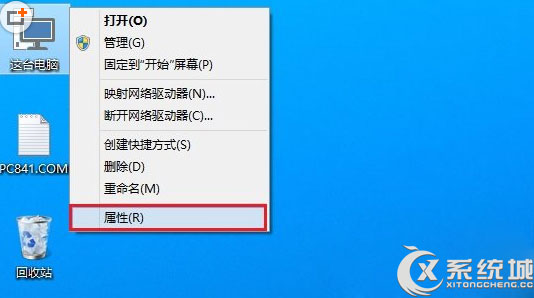
2.在这台电脑属性中,我们已经可以直观的查看到处理器(CPU)、内存等部分核心硬件信息。另外我们还需要查看显卡,因此还需要点击左侧的"设备管理器",进入Win10任务管理器,如下图所示。
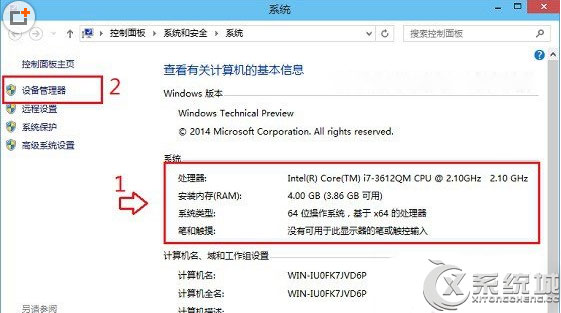
3.在Win10任务管理器底部,我们点击展开"显示适配器",下方就可以看到详细的“显卡”信息了,如下图所示
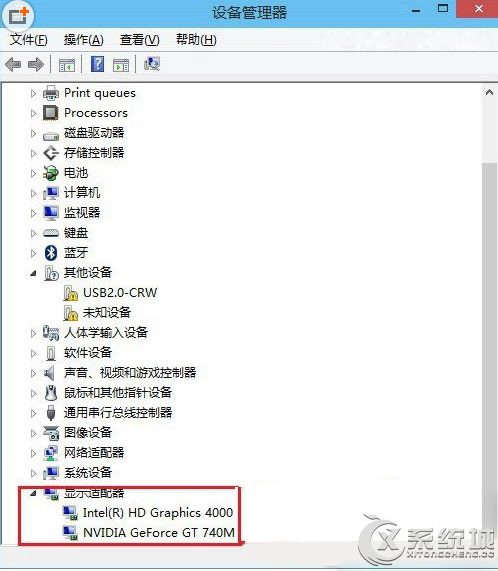
通过以上方法,我们知道了用Win10系统自带的功能就可以粗略看到CPU、显卡、内存大小等配置信息,其实,我们还可以借助第三方软件来查看电脑配置。
在这里小编推荐大家的是专业的电脑硬件检测软件"鲁大师",下载安装后,打开鲁大师,点击硬件检测,就可以查看Win10系统配置信息了。

微软推出的Windows系统基本是要收费的,用户需要通过激活才能正常使用。Win8系统下,有用户查看了计算机属性,提示你的windows许可证即将过期,你需要从电脑设置中激活windows。

我们可以手动操作让软件可以开机自启动,只要找到启动项文件夹将快捷方式复制进去便可以了。阅读下文了解Win10系统设置某软件为开机启动的方法。

酷狗音乐音乐拥有海量的音乐资源,受到了很多网友的喜欢。当然,一些朋友在使用酷狗音乐的时候,也是会碰到各种各样的问题。当碰到解决不了问题的时候,我们可以联系酷狗音乐

Win10怎么合并磁盘分区?在首次安装系统时我们需要对硬盘进行分区,但是在系统正常使用时也是可以对硬盘进行合并等操作的,下面就教大家Win10怎么合并磁盘分区。